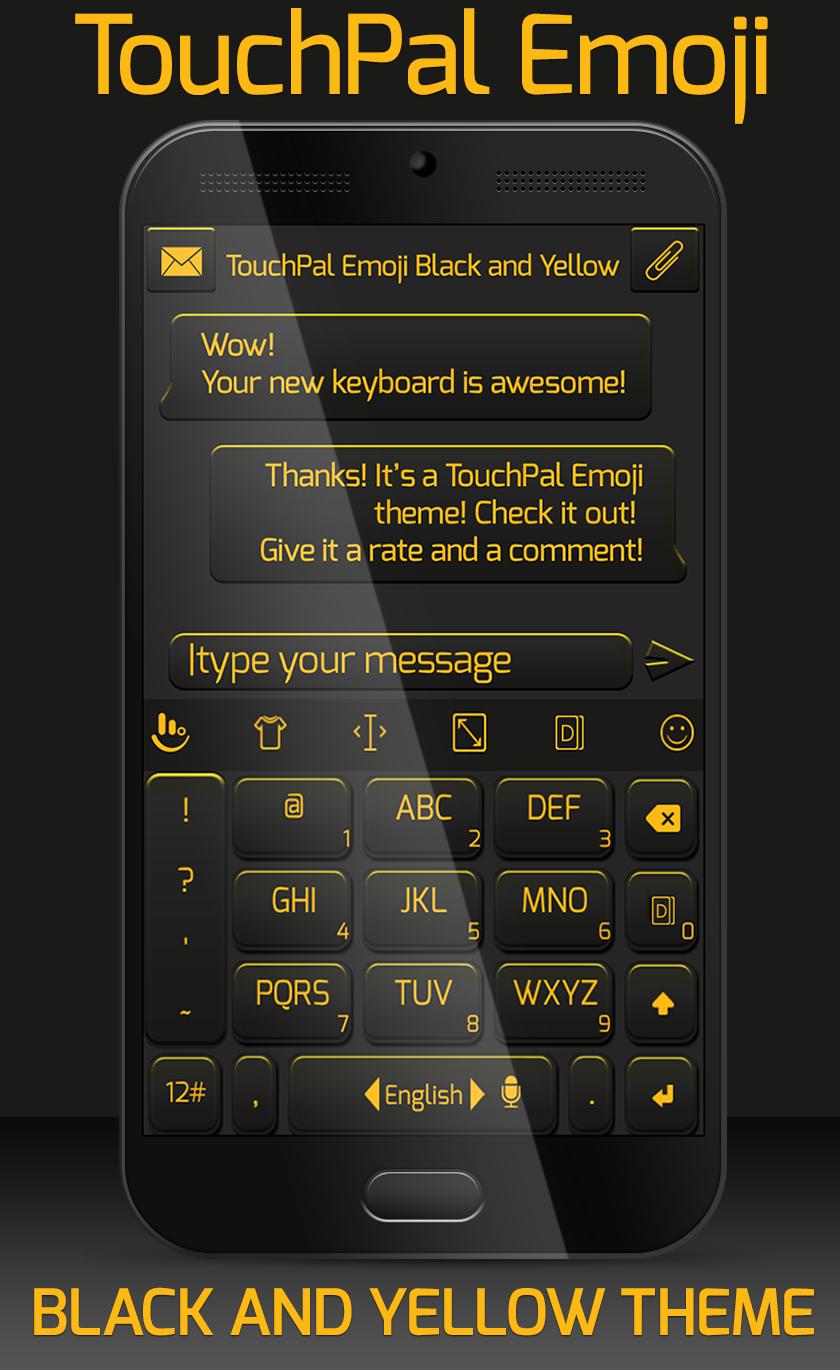1.4.3
1.4.3
 153.26KB
153.26KB
Font Magic - 适用于Android的照片应用程序上的免费专业文本。
Font Magic - 通过在图像上使用我们出色的文本效果应用程序表达感觉的美好方式。不要再在图像上键入无聊的文本,请使用我们的Font Magic应用程序创建惊人的字体效果。通过在图像中添加贴纸,形状和颜色,使您的图像更具吸引力。
Font Magic - 在图像上创建更好的文字:
希望您在某些图像上看到了一些美丽的报价,您是否曾经想过在自己的图像上创建如此时尚的报价而没有安装专业的照片编辑软件?这是一种做到这一点的方法。我们的小应用程序可以为您工作。
使用Font Magic应用程序,您可以做…
1。您可以选择自己的图像或直接从相机拍摄照片或从我们的内置背景中选择
2。您可以在图像上输入自己的文本
3。选择放置文本的选项,无论您想要的贴纸
4。选择不同的字体样式,字体尺寸和字体颜色
5。您可以在图像中添加美丽的形状
6。在图像中添加很棒的贴纸
7.更改形状和贴纸颜色的选项
如何使用Font Magic应用
1。首先选择您需要在其上写文本的图像,也可以从我们的应用程序本身中选择背景图像。
2。要在图像上写文本,单击“ t”按钮。文本窗口将打开,键入您需要在图像上写入的文本。完成文本后,单击文本框下方可用的不同字体样式以应用该字体效果。
3。要更改文本颜色,请单击“油漆刷”按钮以打开颜色面板。选择您需要应用于文本的颜色,然后单击右上角可用的右键以添加该颜色。
4.再次完成上述所有步骤后,单击右上角的“右”按钮,将该文本添加到您的图像中。
5。通过单击和拖动该文本,将文本定位在需要的位置。
6。要将形状应用到您的图像上,单击“太阳”类型图标(左侧第三个图标)。您将看到几何形状列表,单击需要添加到图像中的所有形状。要更改形状的颜色,请单击第一个选项打开颜色面板。选择需要应用于形状的颜色。
7。要添加贴纸,请单击“心脏”图标,它将打开漂亮的贴纸,您可以将其添加到图像中。添加贴纸完成后,通过单击第一个选项将颜色添加到贴纸中,选择颜色。如果您想将贴纸定位到其他地方,请单击该贴纸,然后将其移动到您想要的任何位置。
8。完成所有编辑后,单击右图,该图标出现在选项面板的右侧。在这里,您可以按照自己的意愿将图像命名,也可以将该图像保存到您的设备中,也可以在任何社交网站上共享图像。
因此,通过我们的字体录音室应用程序,在图像上添加美丽的文本效果很容易。
December 2, 2025
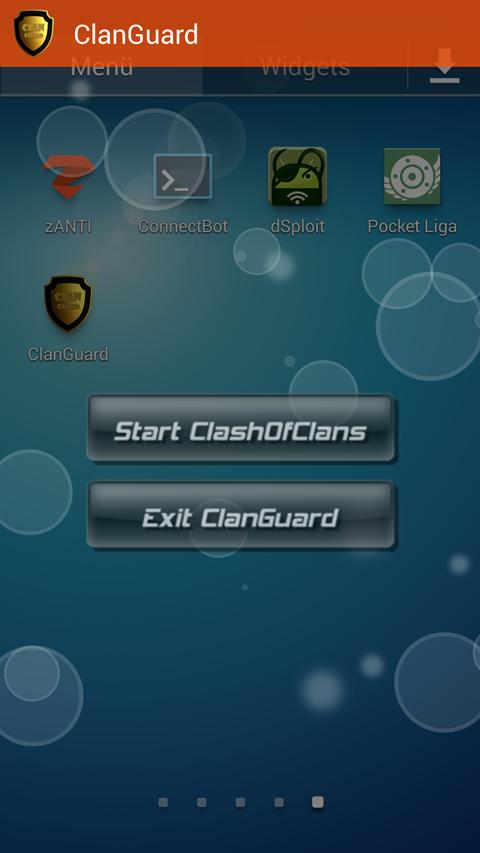
December 2, 2025
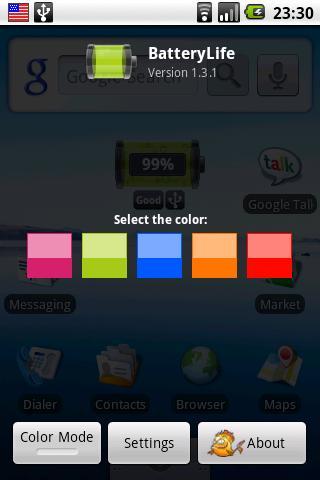
December 1, 2025
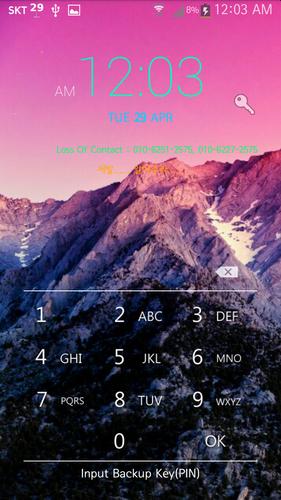
December 1, 2025
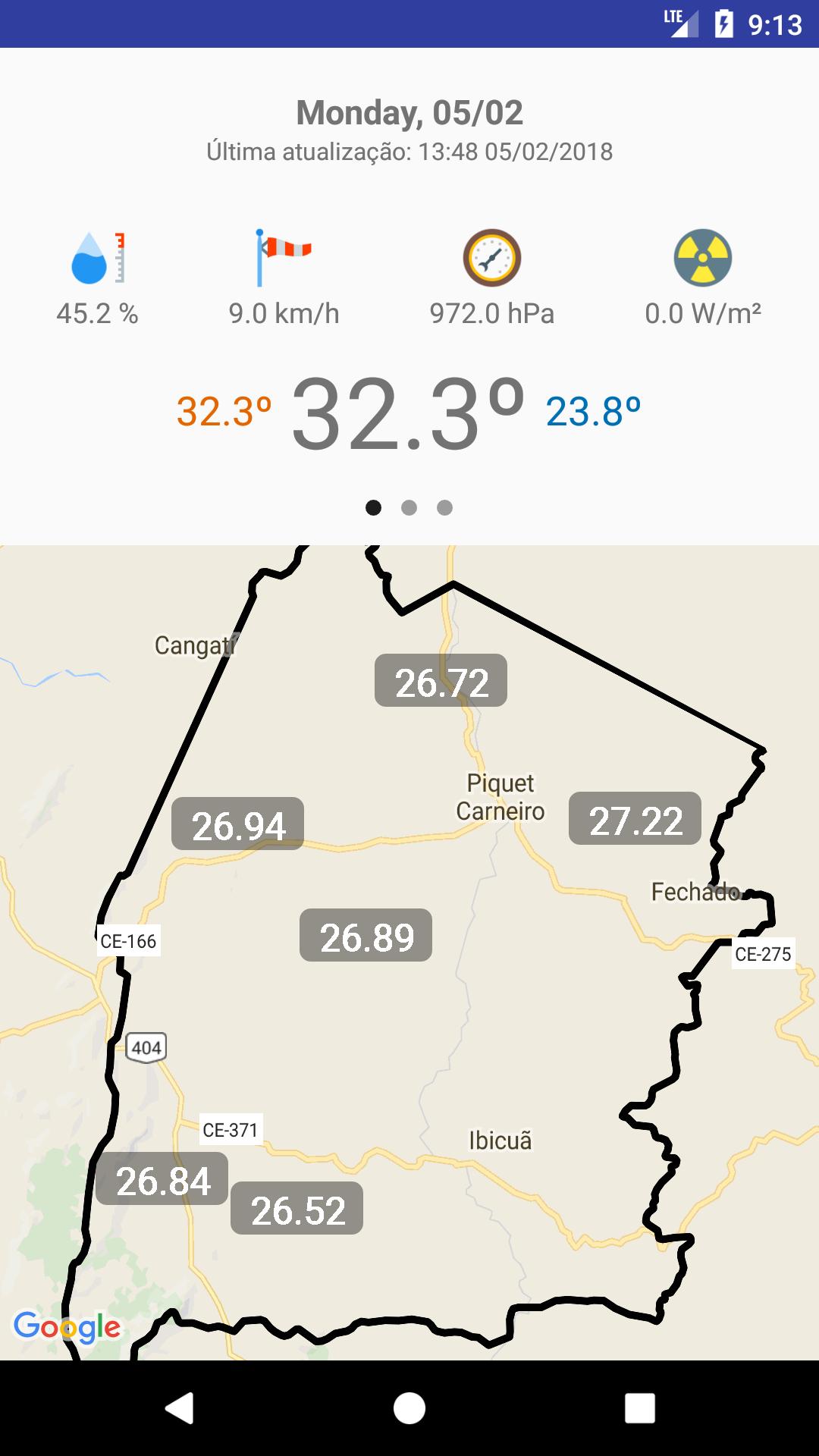
December 1, 2025
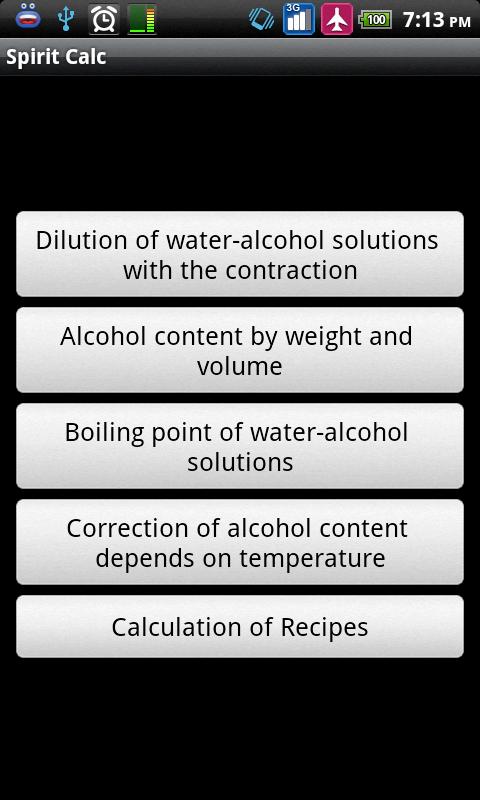
December 1, 2025

November 29, 2025

November 28, 2025
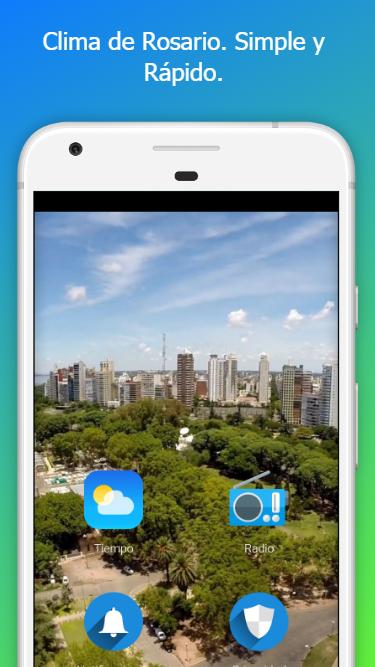
November 28, 2025

November 28, 2025
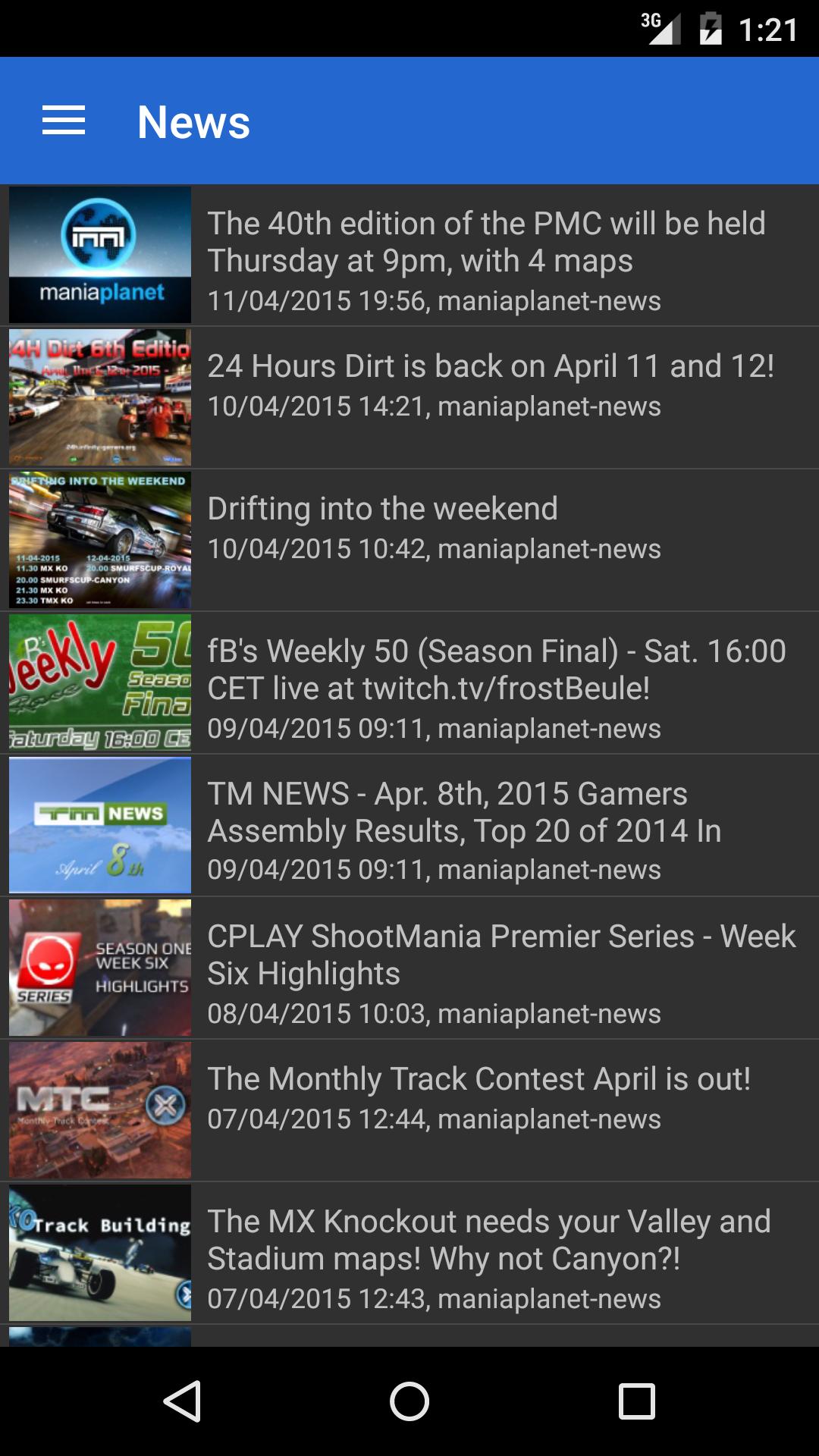
November 28, 2025

November 27, 2025